win7查看系统ip地址的方法 怎么看电脑的ip地址win7
更新时间:2023-11-27 11:47:42作者:zheng
有些用户想要在win7电脑中查看电脑的ip地址,方便自己使用网络服务,却不知道如何查看,今天小编就给大家带来win7查看系统ip地址的方法,如果你刚好遇到这个问题,跟着小编一起来操作吧。
具体方法:
方法一:
1.首先点击开始菜单再选择“运行”
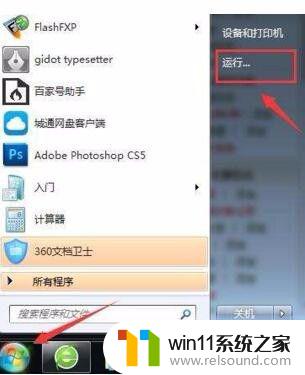
2.弹出的运行对话框中输入“cmd”
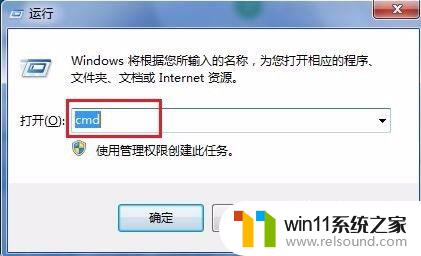
3.进入的窗口中输入:ipconfig/all 然后回车,能看到电脑的IP地址信息如下图。

方法二:
1.点击电脑桌面的“网络”

2.在“网络和共享中心”点击“本地连接”
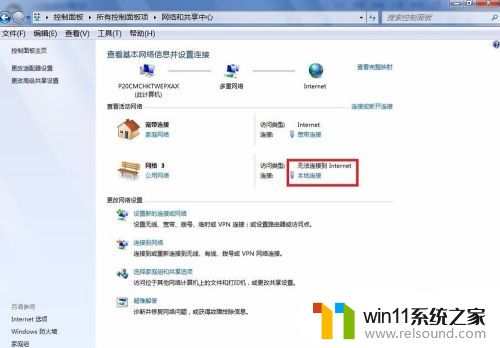
3.然后在本地连接对话框中选择“详细信息”
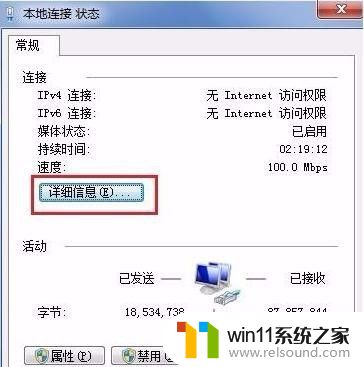
4.打开的界面可看到详细的IP地址信息
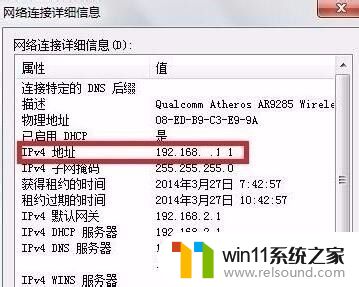
以上就是win7查看系统ip地址的方法的全部内容,有出现这种现象的小伙伴不妨根据小编的方法来解决吧,希望能够对大家有所帮助。















